标签:
CentOS系统作为红帽系列的一款linux系统,因为其免费、开源,在中小企业中得到了广泛应用,生产上为了更好的利用资源,都采用最小系统安装,因为一个图形界面都会占去系统资源的30%到40%,生产上一般都是最经济原则,不装图形界面,软件也是需要什么装什么,一般通过ssh连接或者xshell连接即可。本文从以下四个方面给出了CentOS系统的最小化安装及在线yum源的配置。
大纲:
一、搭建CnetOS6.5x64最小系统。
二、ip,主机名等的相关配置。
三、本地和在线yum源的配置。
四、快照及克隆。
看图,一步一步来即可
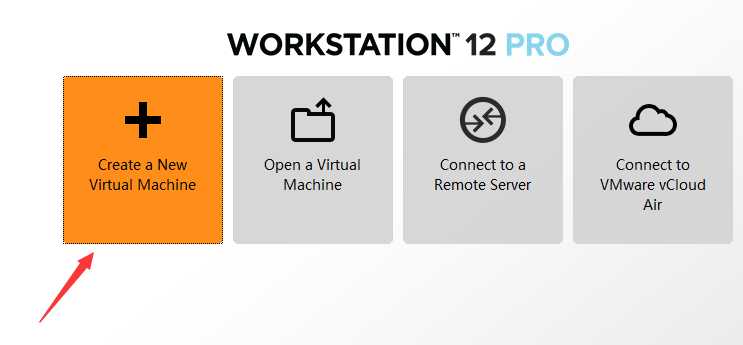
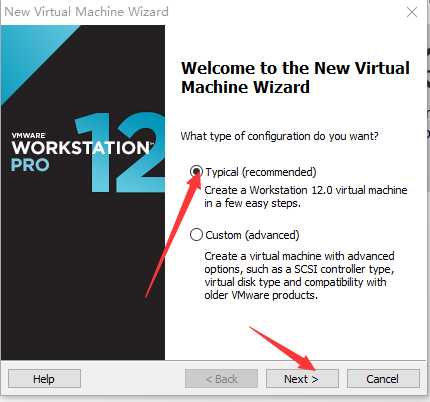
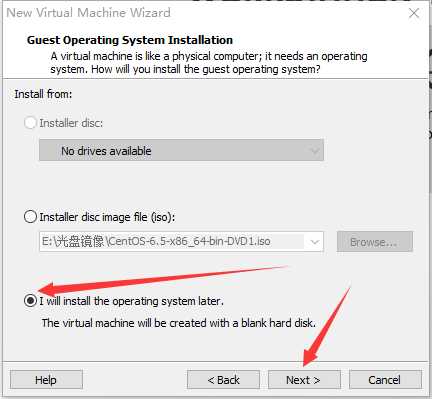
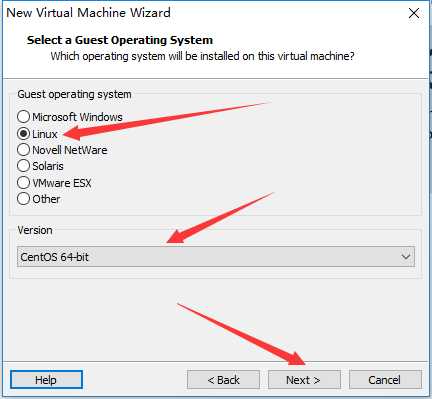
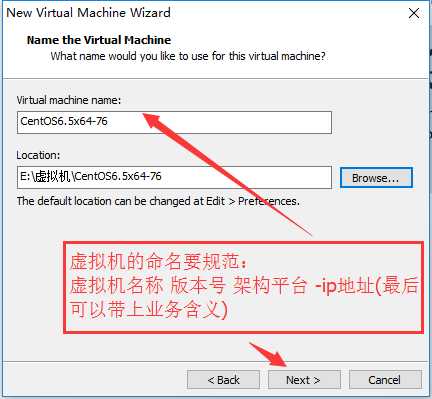
硬盘大小20G 足够用了, 即使后续不够可,可以再添加硬盘,做成磁盘阵列也是可以的。
单个磁盘文件比多个文件好些,如果不准备移动,那么就用单个磁盘文件。
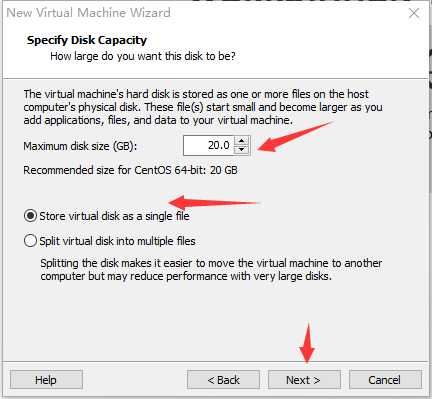
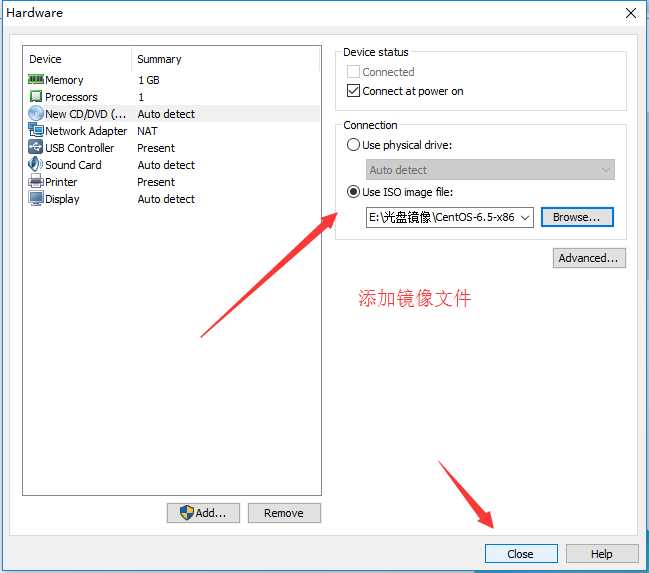
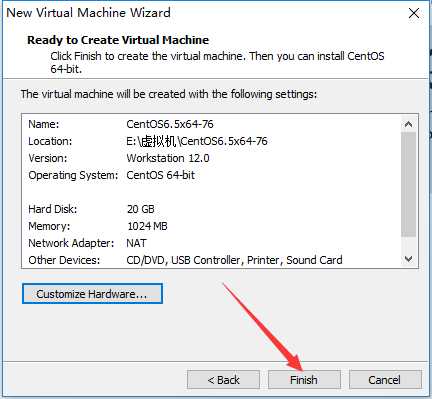
2. 启动虚拟机:安装最小系统。
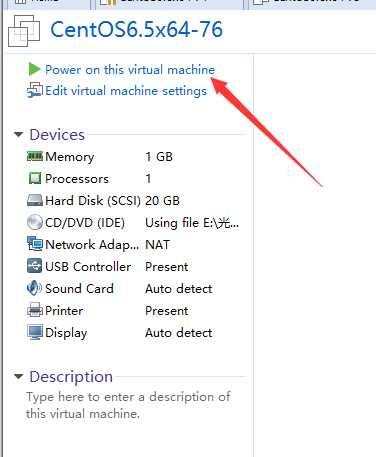
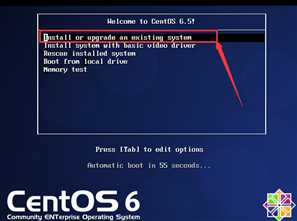
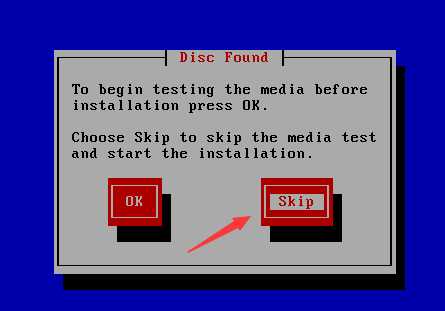
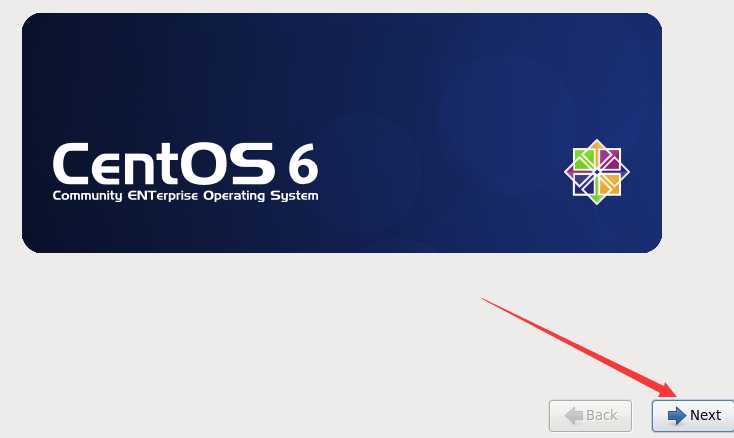
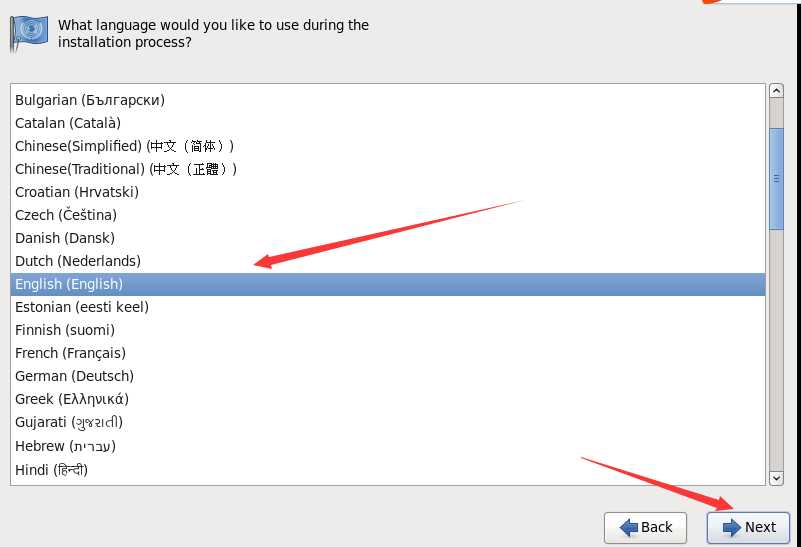
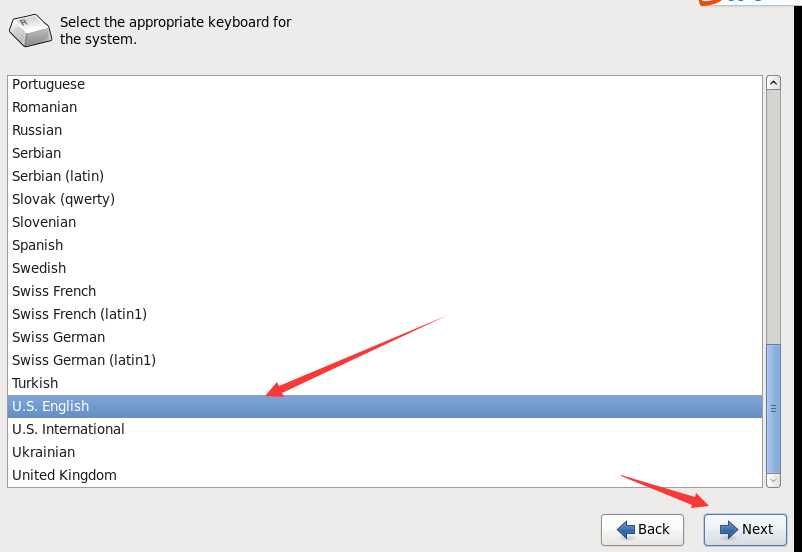
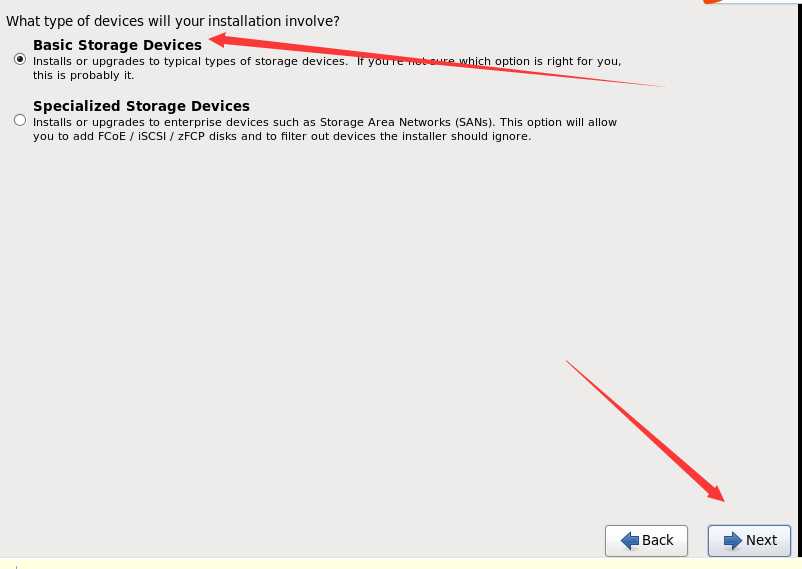
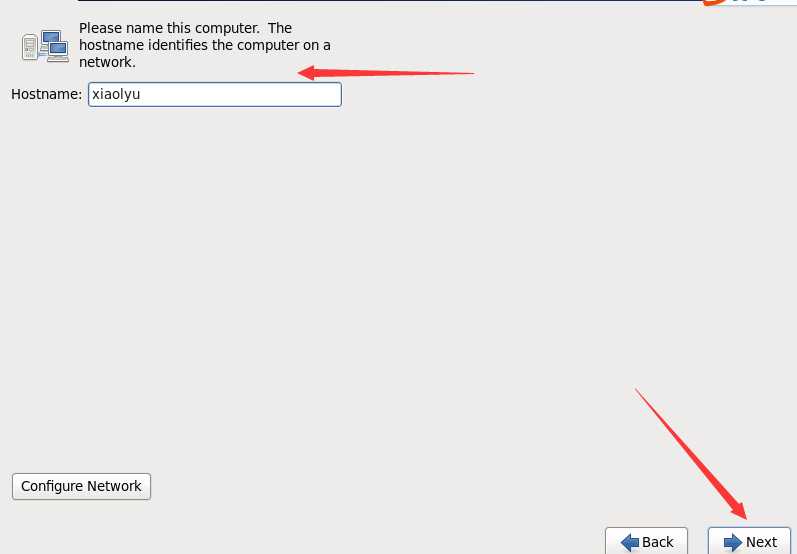
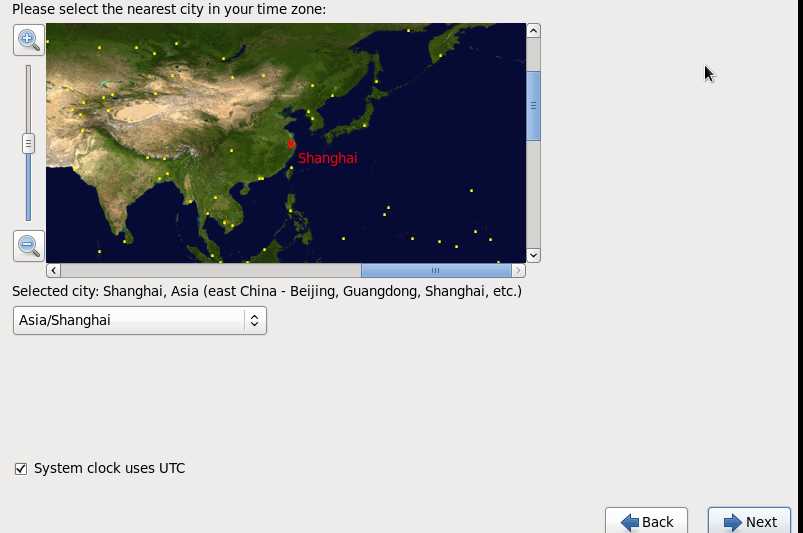
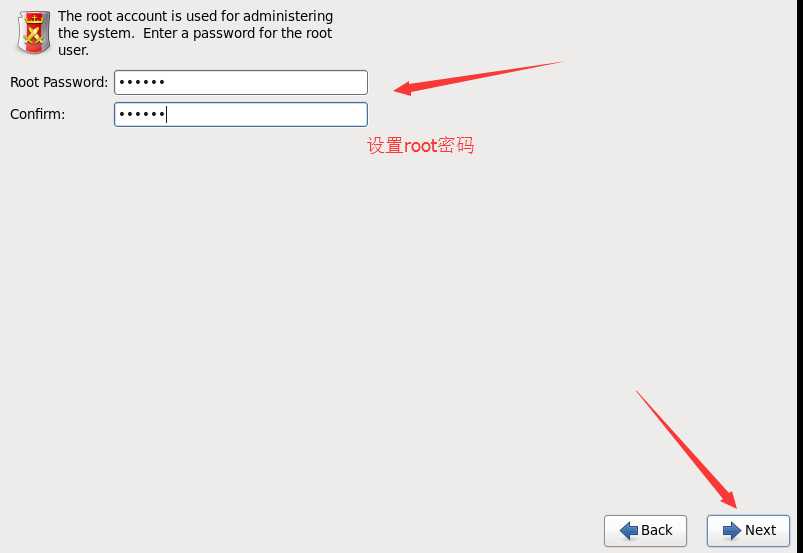
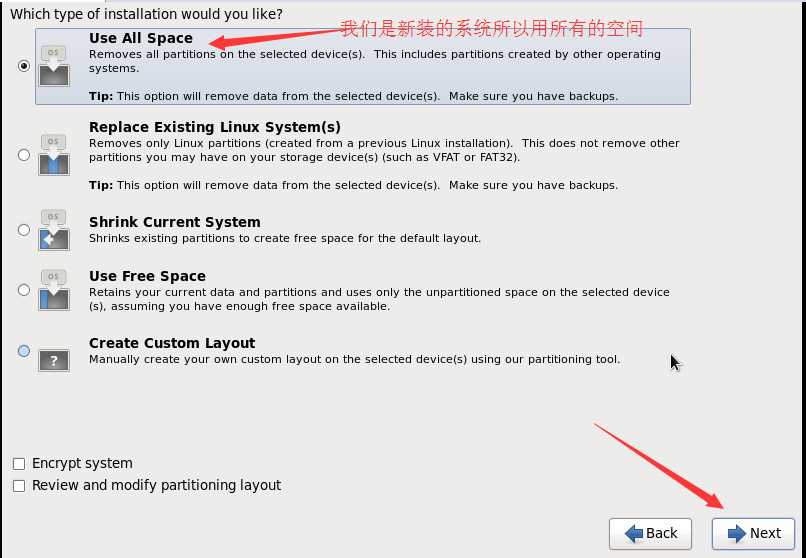
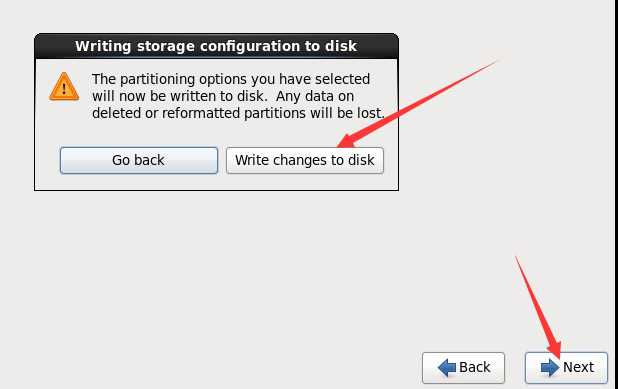
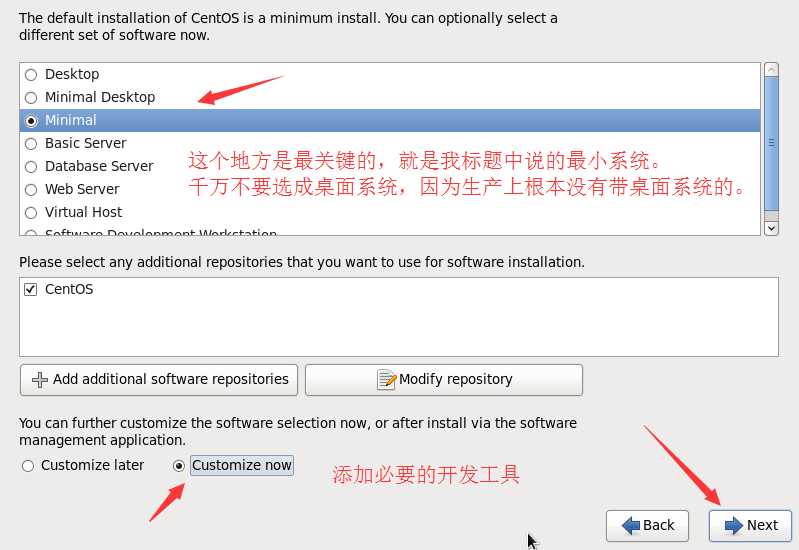
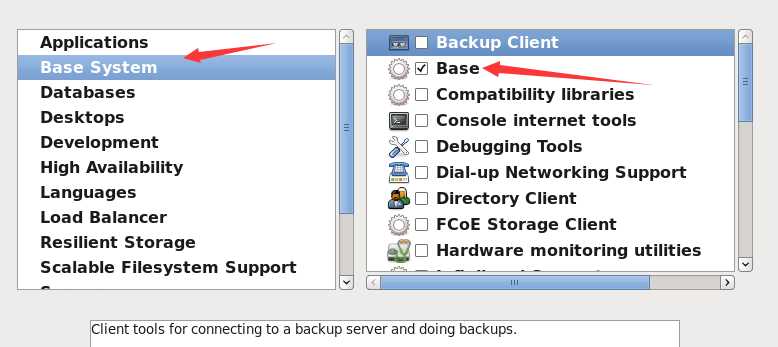

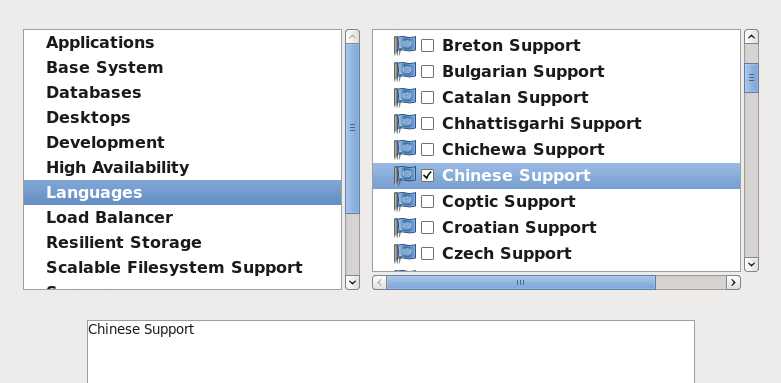
正在安装:
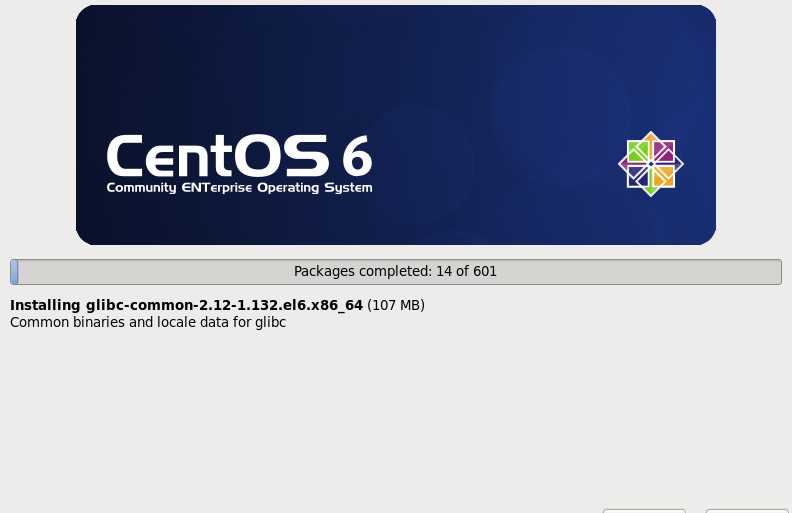
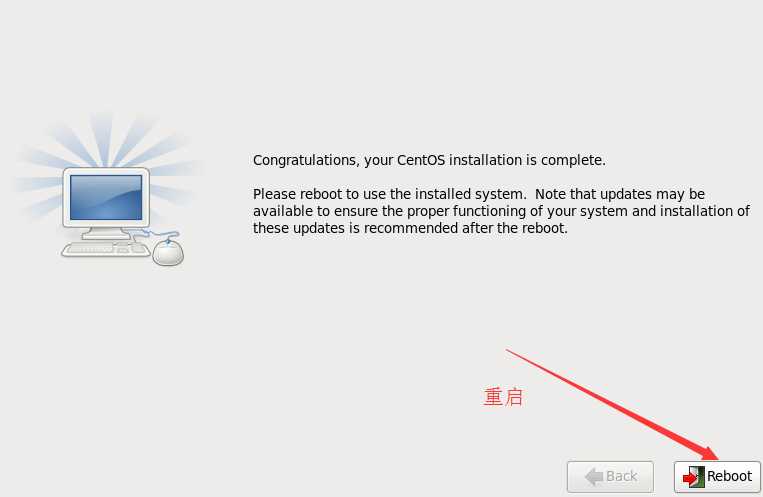
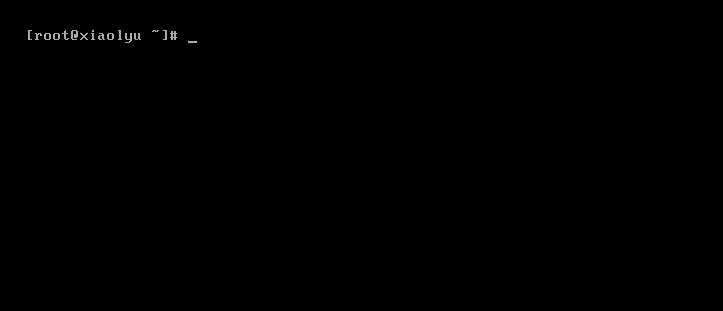
1. 先设置ip,方便进行xshell的连接和后续的在线yum源的安装。
这里采用桥接模式:
在vmware上【edit】-> 【virtual network edit】按下图设置即可。
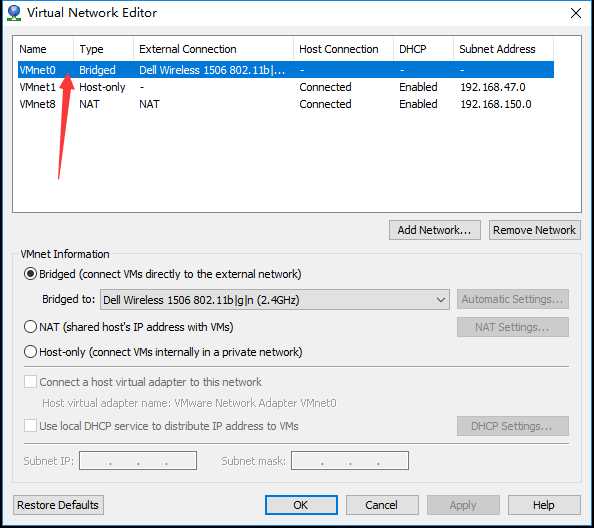
在我新装的虚拟机上右键【setting】按下图设置即可。
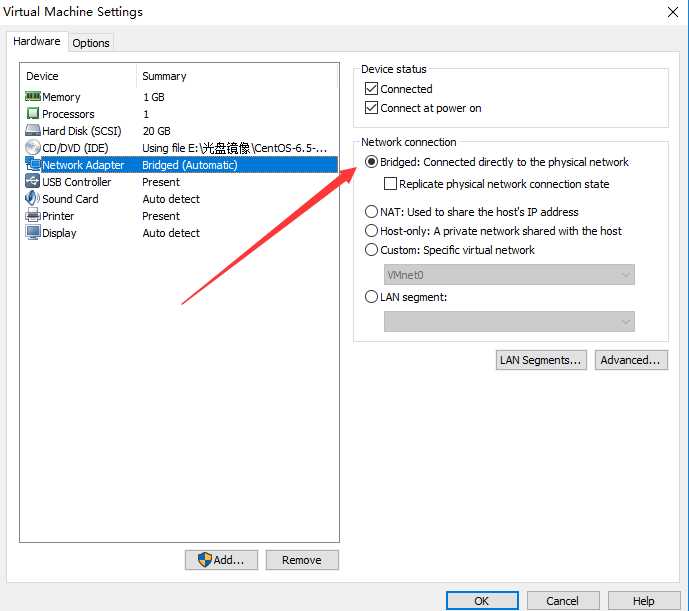
修改ip地址的配置文件。 vi /etc/sysconfig/network-scripts/ifcfg-eth0
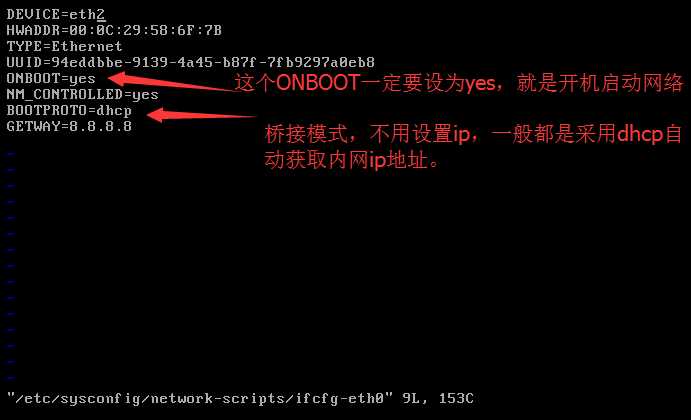
然后重启服务: service network restart
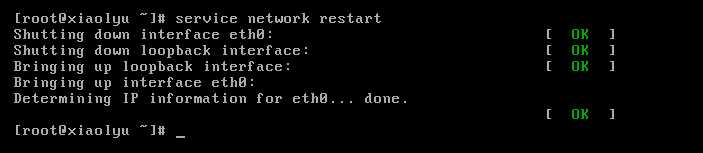
看一下本机地址:ifconfig
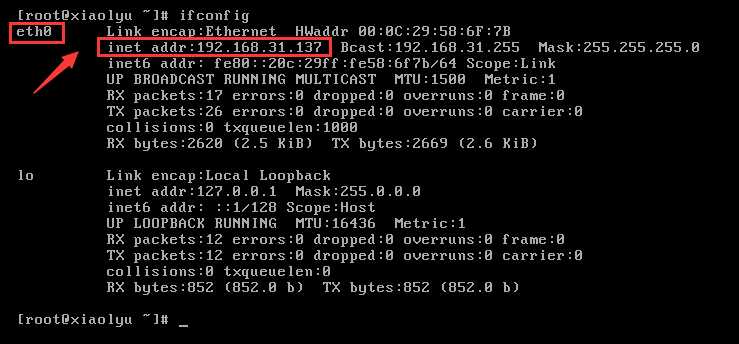
看一下:宿主机的ip地址:

然后ping 一下宿主机的ip地址和百度的网址测试一下内外网是否相通:
ping 192.168.31.160
ping www.baidu.com
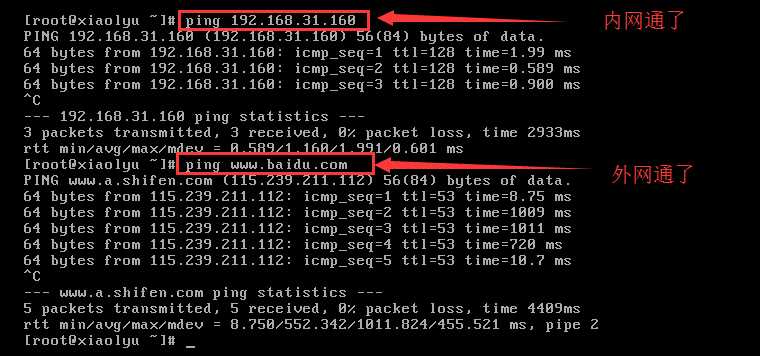
因为内外网已经通了,可以连接xshell了,后续的操作便在xshell中进行:

2. 清空iptables
1)iptables -F 清空iptables的相关配置,然后保存该配置文件。我们可以man iptables查看iptales的相关命令。这里不展开。



2)直接关闭iptables 的开机自启动。
我们知道rhel6只要是服务,都可以通过chkconfig service-name off 来关闭开机自启动。
iptables作为可执行文件,在/etc/init.d的目录下,当然可以啦。一般在该目录下都是服务,而不是一般的应用程序。
chkconfig iptables off

2. 关闭selinux服务。
1)查看selinux服务:
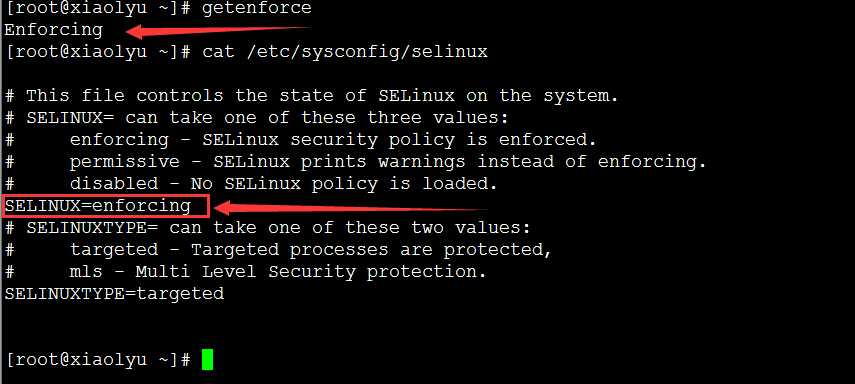
2)关闭selinux。修改配置文件.
vi /etc/sysconfig/selinux
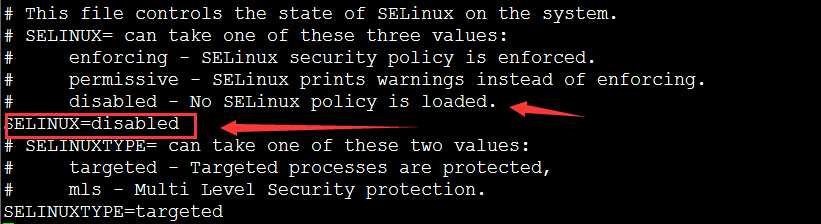
检验是selinux是否被关闭,需要重启系统:reboot。
如果只是临时关闭selinux ,可以执行命令setenforce 0.

reboot 之后是这个样子:

3. 配置主机和ip地址的映射关系。
在内网中配置主机和ip地址的映射关系,便于后续的集群。
vi /etc/hosts

4. 修改主机名,修改成你喜欢的主机名,这个要和3.配置主机和ip地址的映射关系中的主机名要一致。
vi /etc/sysconfig/network

如果想临时修改一下主机名,可以这样:hostname host-name
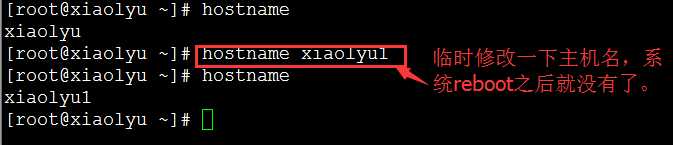
redhat系列的linux,包含fedora和centos,安装软件,最常用的无外乎:yum安装和rpm安装。
yum软件安装,因为不需要依赖包,以及不必指出具体的软件版本,安装起来极为方便,因此得到了广泛的应用。
1. 本地yum源的配置:
因为本地的yum源,就是我们的iso镜像系统中的软件包,因此,需要先挂在ISO镜像文件,也即:/dev/sr0。
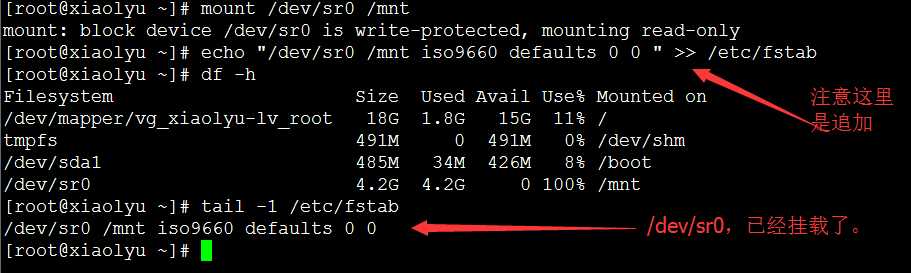
配置本地yum源:
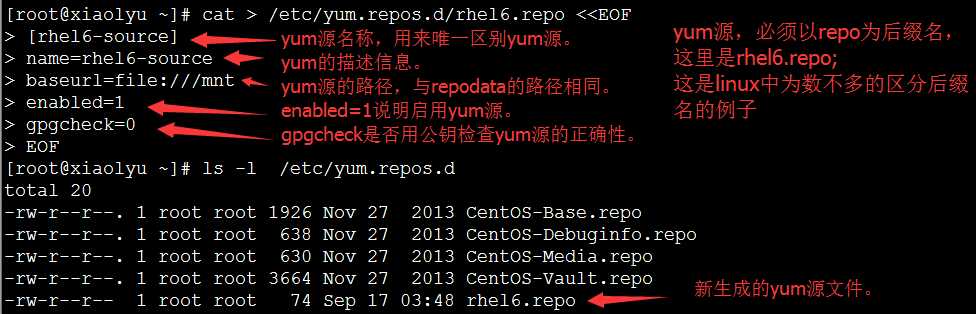

说明:yum源的文件名以repo为后缀,这是linux中为数不多的区分后缀名的例子。
配置本地yum源后,需要先清空yun 缓存: yum clean all
然后生成yum列表: yum list
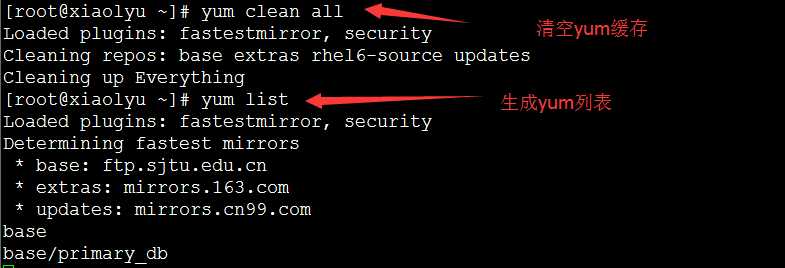
来我们来试试,用yum安装一下vim : yum install -y vim // -y 取消交互式安装,不用提示。
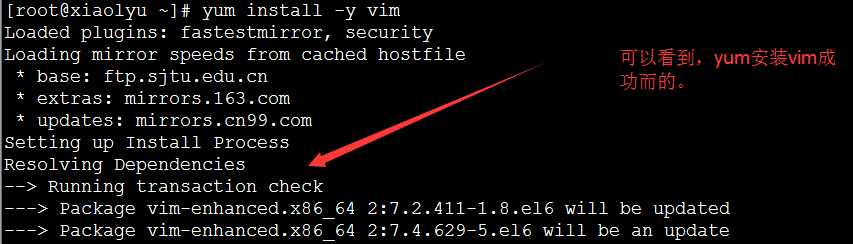

2. 在线yum源的配置:
centos是不需要注册的,所以可以获取在线yum源,当然了,rhel6也可以通过获取centos的在线yun源来配置自己的yum源。
为了便于资料保存,这里给出了CentOS5,6,7的在线yum源的配置方法。
配置网络yum源
阿里云镜像源站点(http://mirrors.aliyun.com/)。
centos镜像参考:http://mirrors.aliyun.com/help/centos
1)、备份
mv /etc/yum.repos.d/CentOS-Base.repo /etc/yum.repos.d/CentOS-Base.repo.backup
2)、下载新的CentOS-Base.repo 到/etc/yum.repos.d/
CentOS 5
wget -O /etc/yum.repos.d/CentOS-Base.repo http://mirrors.aliyun.com/repo/Centos-5.repo
CentOS 6
wget -O /etc/yum.repos.d/CentOS-Base.repo http://mirrors.aliyun.com/repo/Centos-6.repo
CentOS 7
wget -O /etc/yum.repos.d/CentOS-Base.repo http://mirrors.aliyun.com/repo/Centos-7.repo
3)、之后运行yum makecache生成缓存。
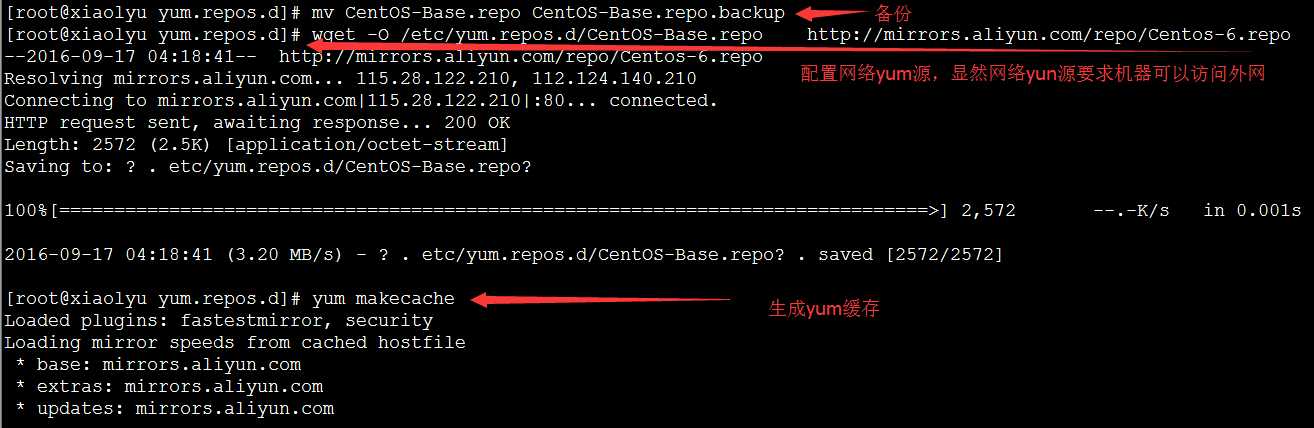
rhel 网络yum源的配置:
RHEL系统配置:
yum clean all
yum list
wget -O /etc/yum.repos.d/CentOS-Base.repo http://mirrors.aliyun.com/repo/Centos-6.repo
sed -i ‘s/$releasever/6.7/g‘ /etc/yum.repos.d/CentOS-Base.repo
yum clean all
yum list
3. 扩展yum源:epel源的配置:
配置epel源:
配置参考:http://mirrors.aliyun.com/help/epel
Epel
1、备份(如有配置其他epel源)
mv /etc/yum.repos.d/epel.repo /etc/yum.repos.d/epel.repo.backup
mv /etc/yum.repos.d/epel-testing.repo /etc/yum.repos.d/epel-testing.repo.backup
2、下载新repo 到/etc/yum.repos.d/
epel(RHEL 7)
wget -O /etc/yum.repos.d/epel.repo http://mirrors.aliyun.com/repo/epel-7.repo
epel(RHEL 6)
wget -O /etc/yum.repos.d/epel.repo http://mirrors.aliyun.com/repo/epel-6.repo
epel(RHEL 5)
wget -O /etc/yum.repos.d/epel.repo http://mirrors.aliyun.com/repo/epel-5.repo

说明快照和克隆,必须在虚拟机中,不能在xshell中进行。
1. 快照:
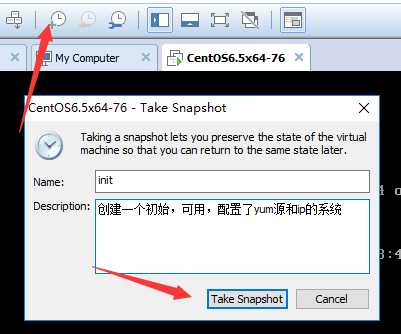
快照比较简单,这里不详细描述。
2. 克隆:
首先说明:要克隆一个虚拟机,必须是在虚拟机关机的情况下才可以克隆,所以克隆一个虚拟机之前,应该先将该虚拟机关机。
在VMware中选择->【VM】->【Manage】->【clone】:
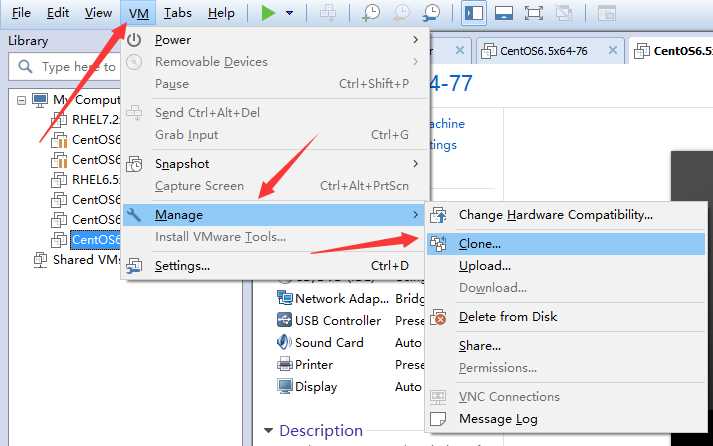
进入如下界面:
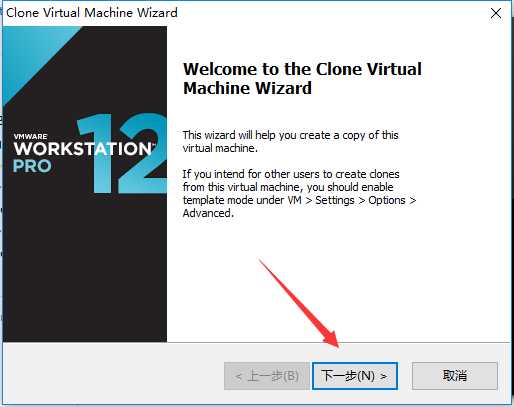
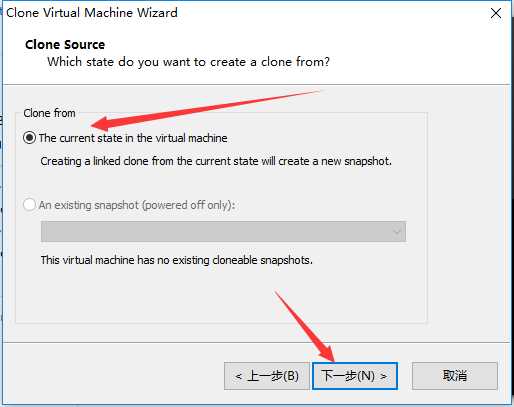
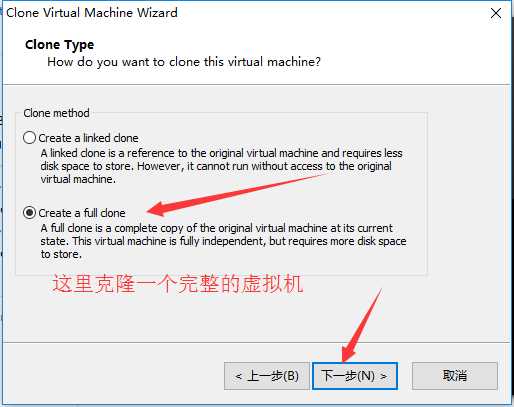
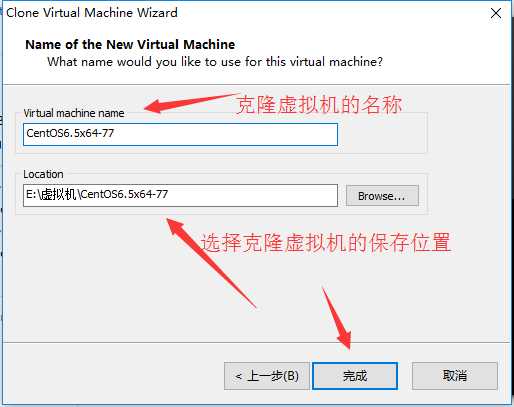
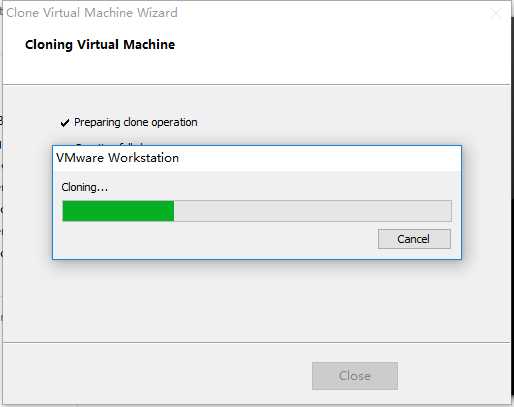
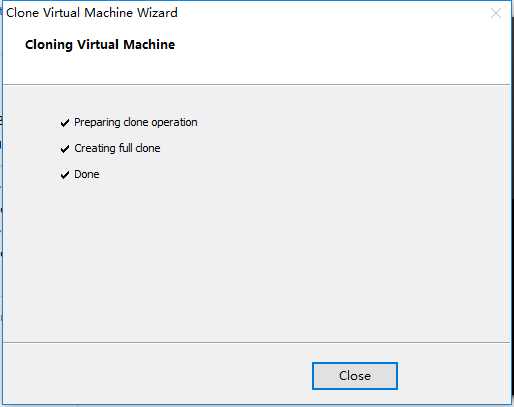
克隆完成后,需要做的相关工作:
1)开机运行虚拟机,vim /etc/sysconfig/network-scripts/ifcfg-eth0
删掉mac地址和uuid,不然的话和我原来的机器一模一样,这个克隆机还是不能用。下次重启的时候会自动生成新的mac地址和uuid。
如果有ip地址,ip地址也要修改。
我这里暂时还没有做集群,所以主机名,这里就不修改了。修改方法见上面。
原配置文件:
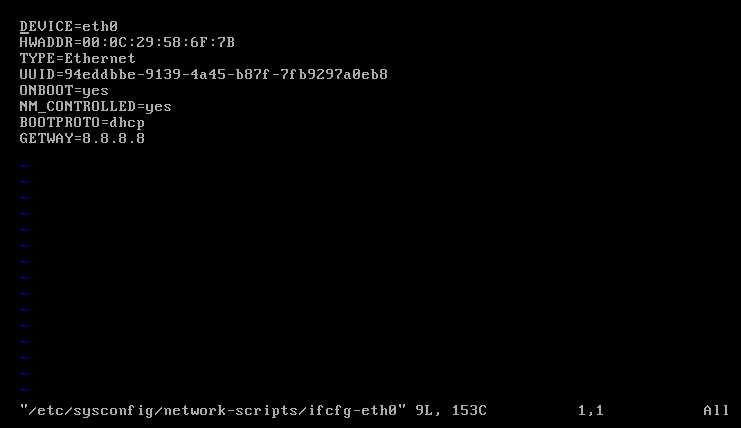
修改后的配置文件:
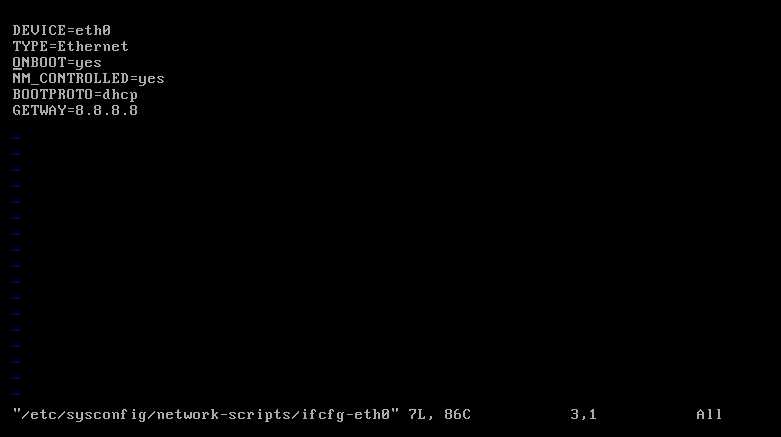
2)删掉网卡。
rm-rf /etc/udev/rules.d/70-persistent-net.rules
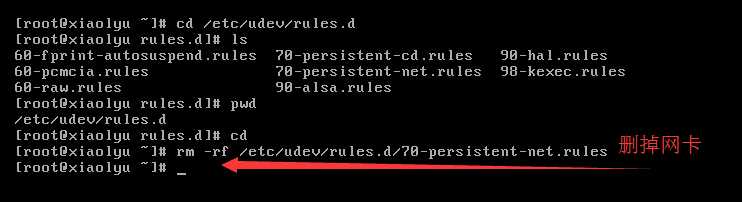
重启系统:reboot
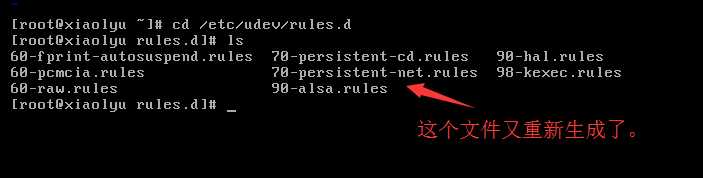
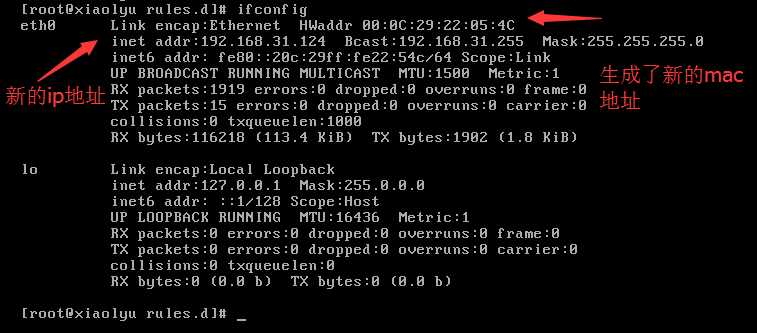
有一点:我也很奇怪:就是为什么配置文件中没有mac地址和uuid呢?
vim /etc/sysconfig/network-scripts/ifcfg-eth0
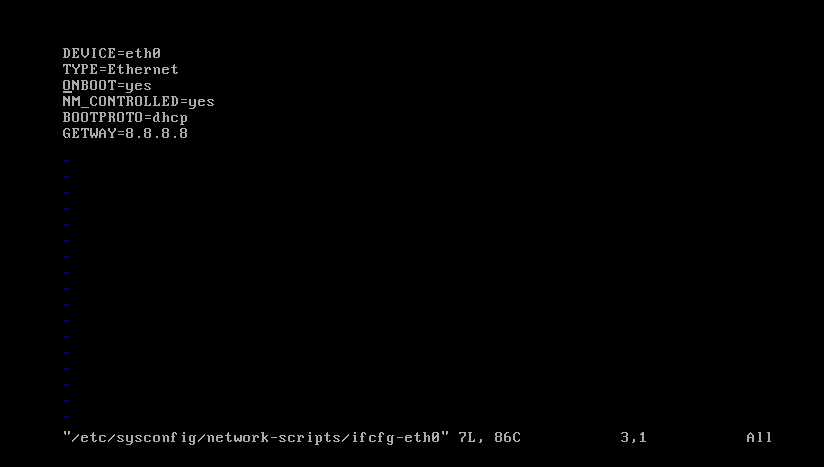
标签:
原文地址:http://www.cnblogs.com/jasmine-Jobs/p/5875725.html